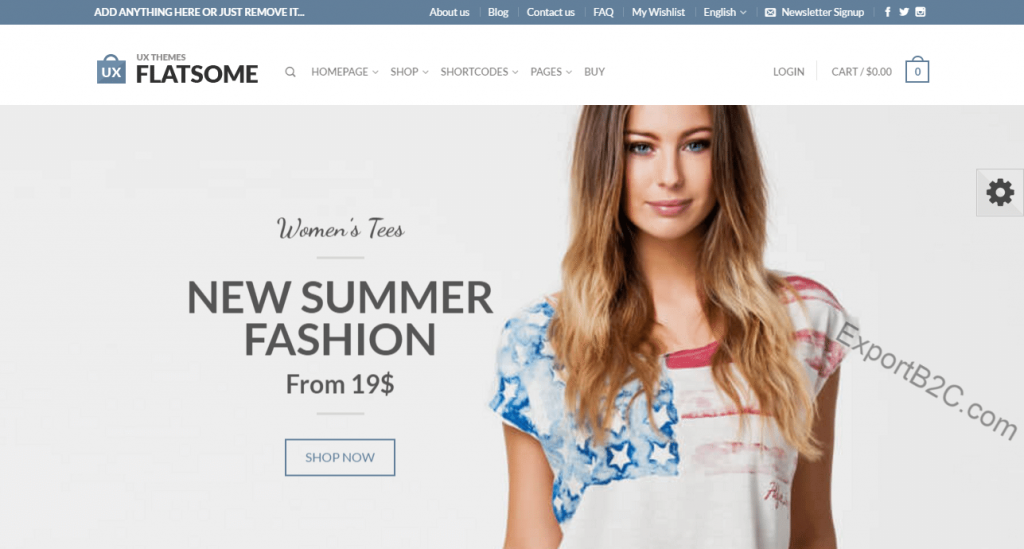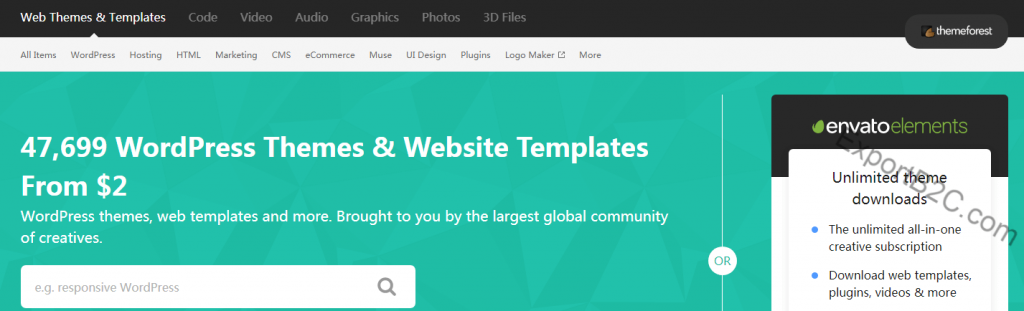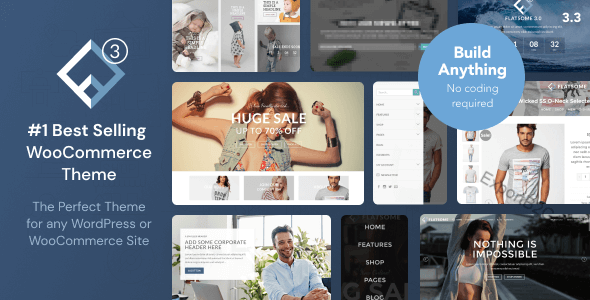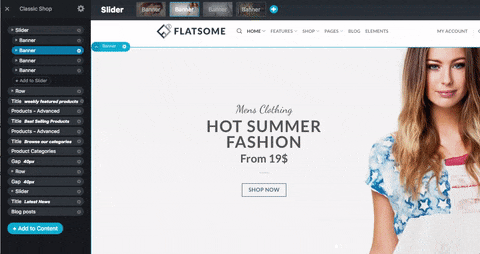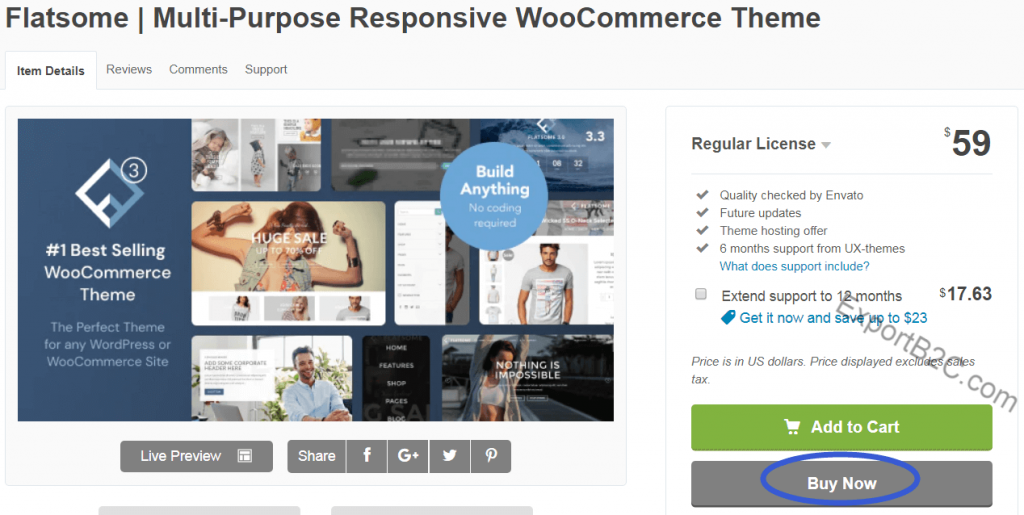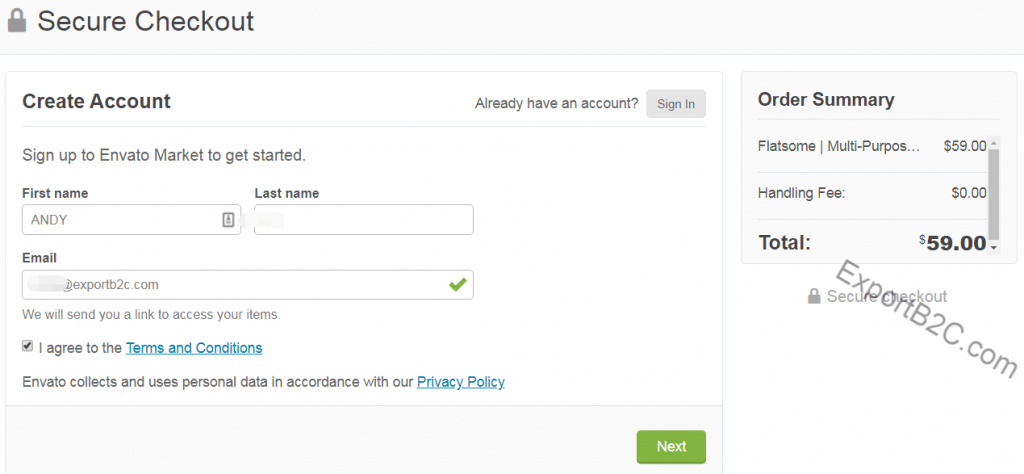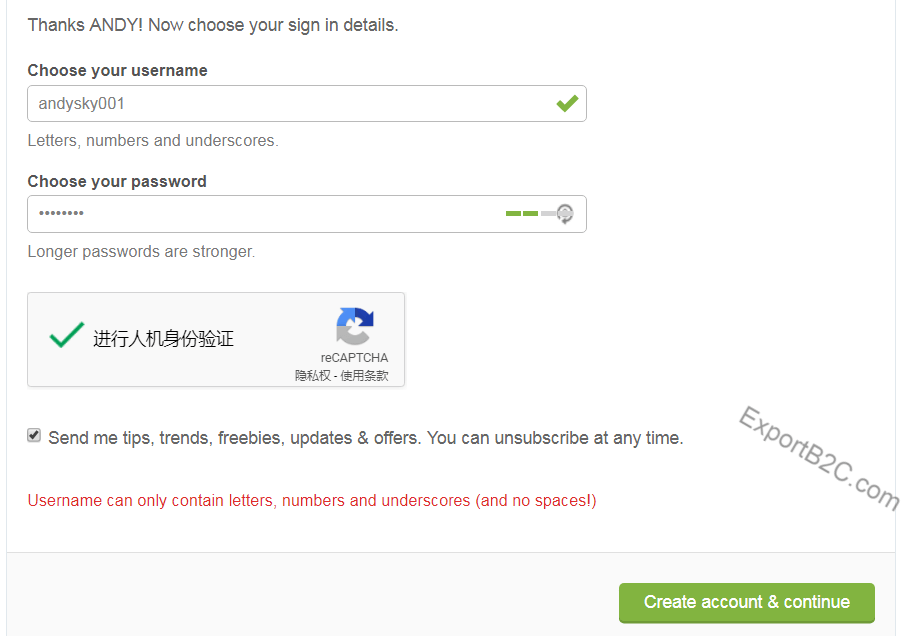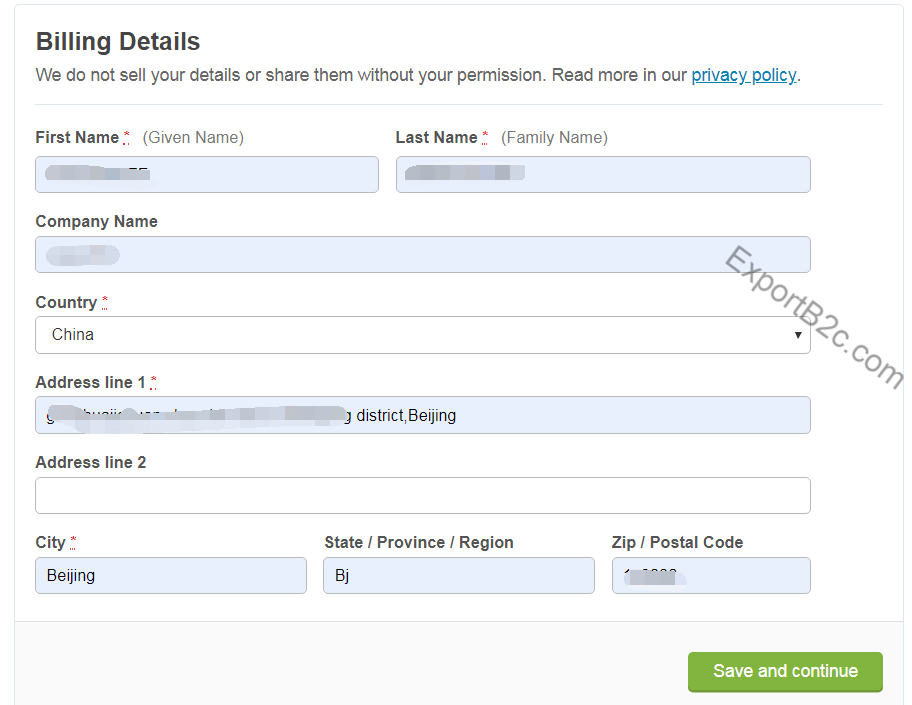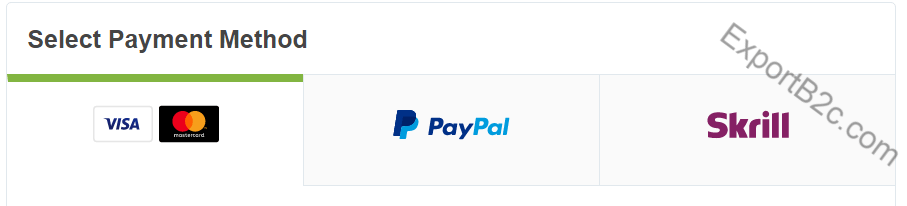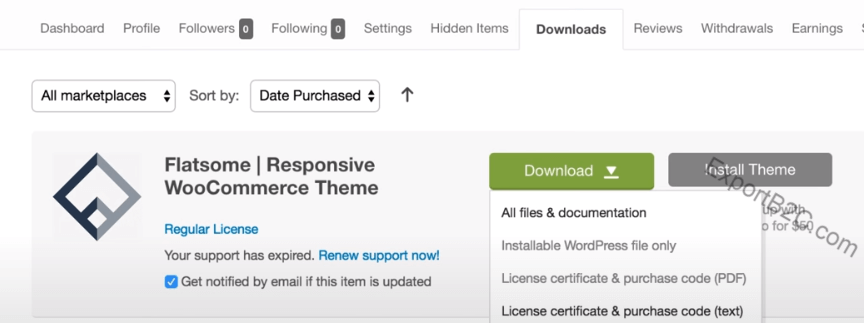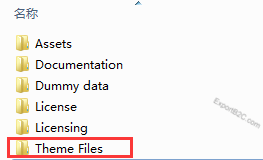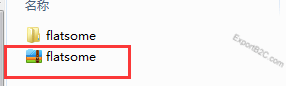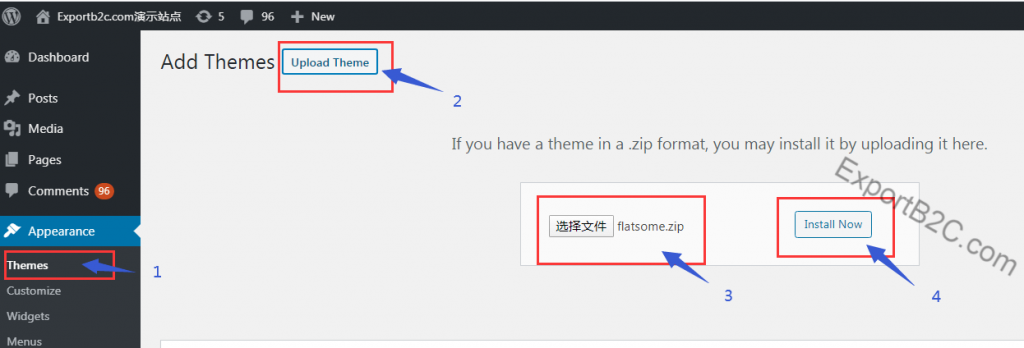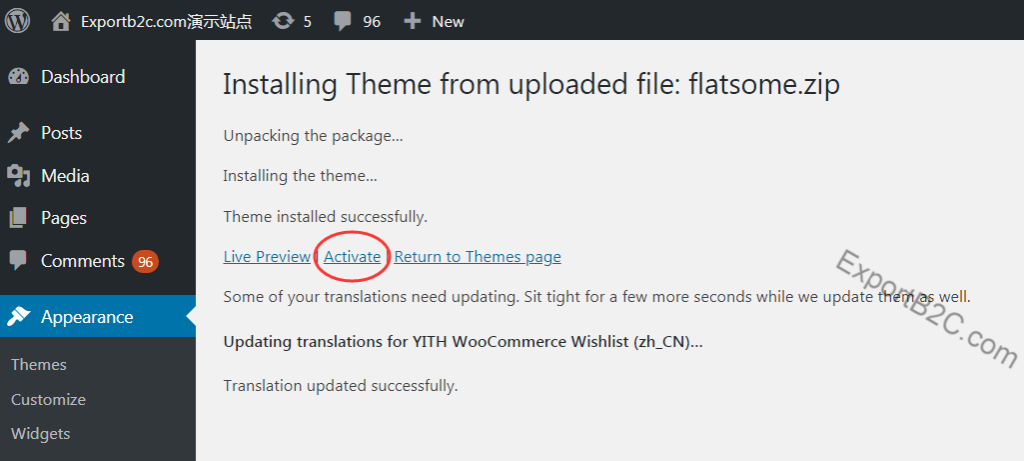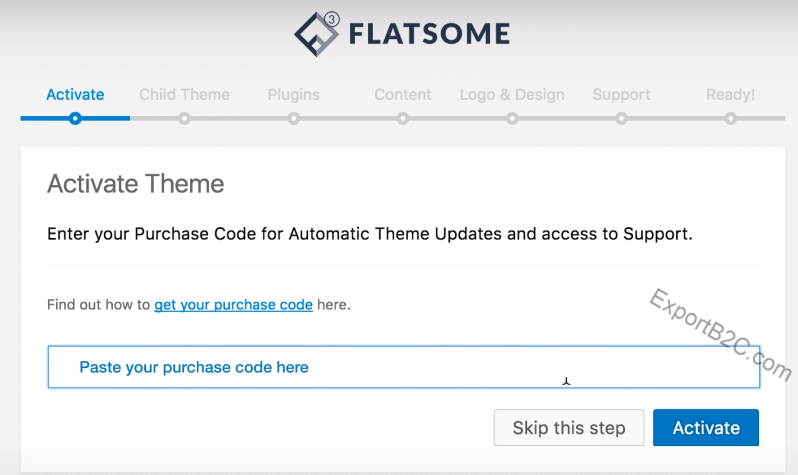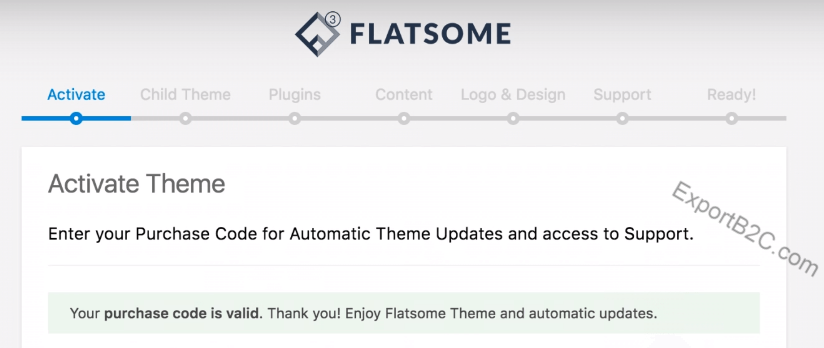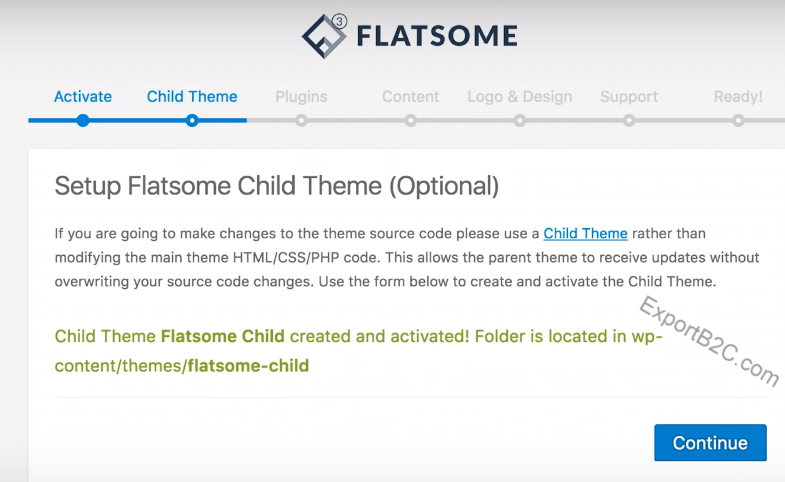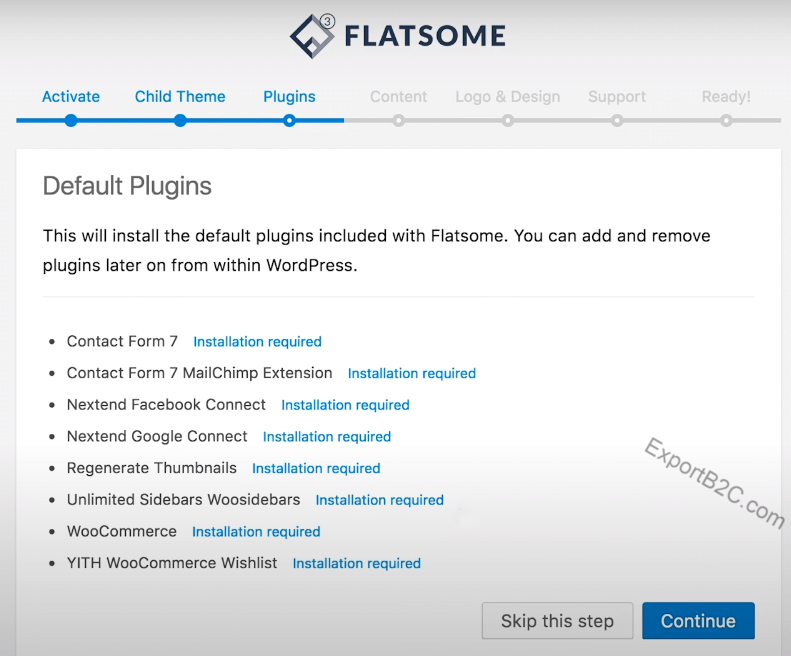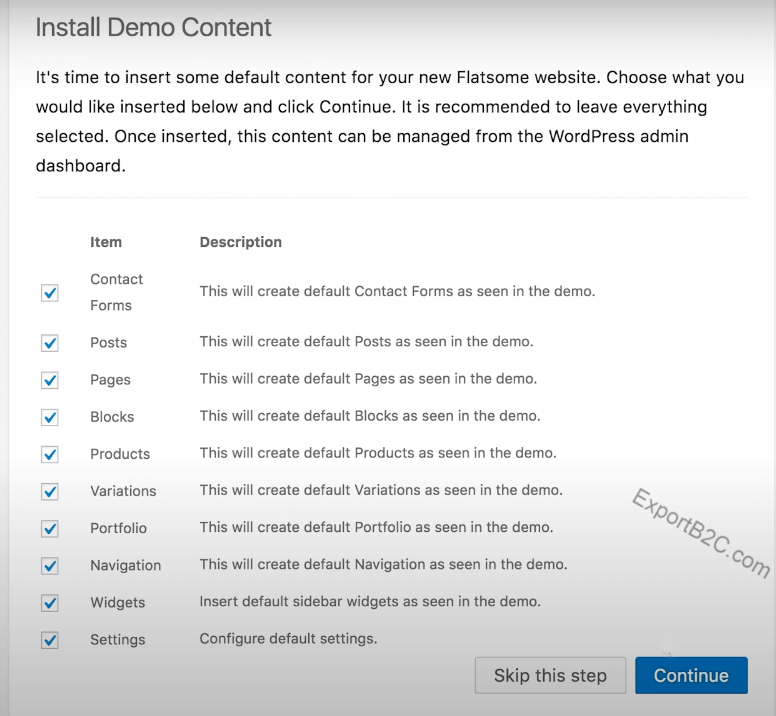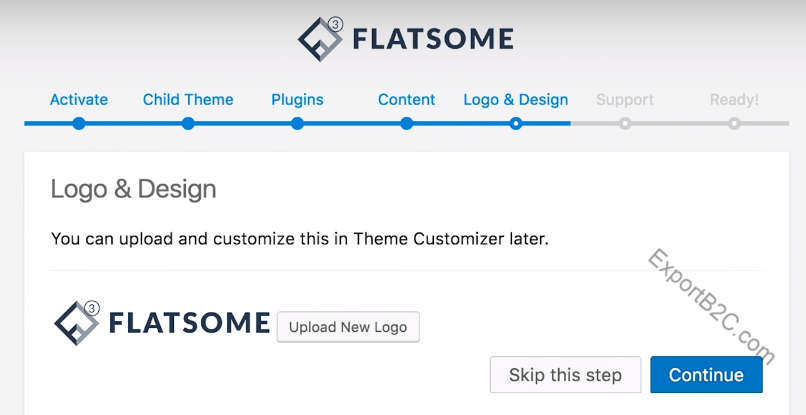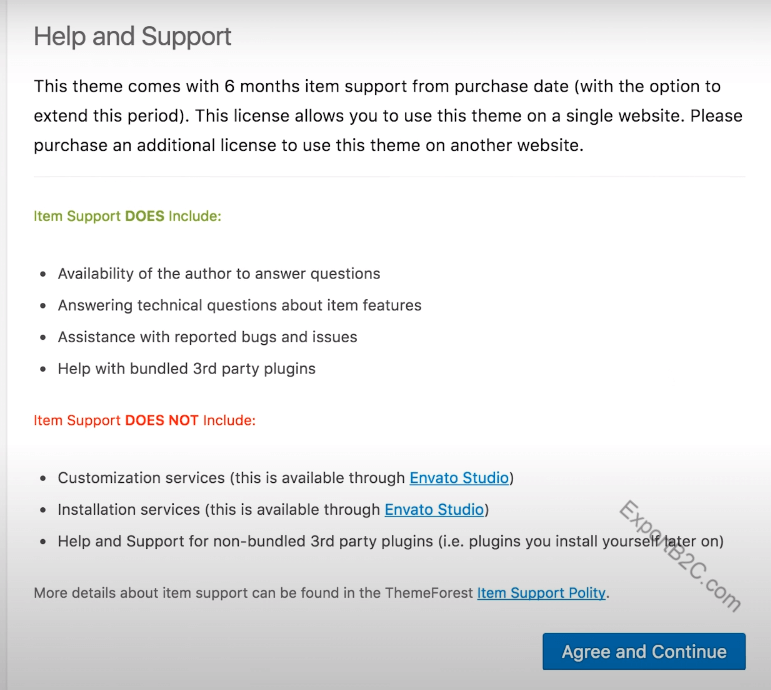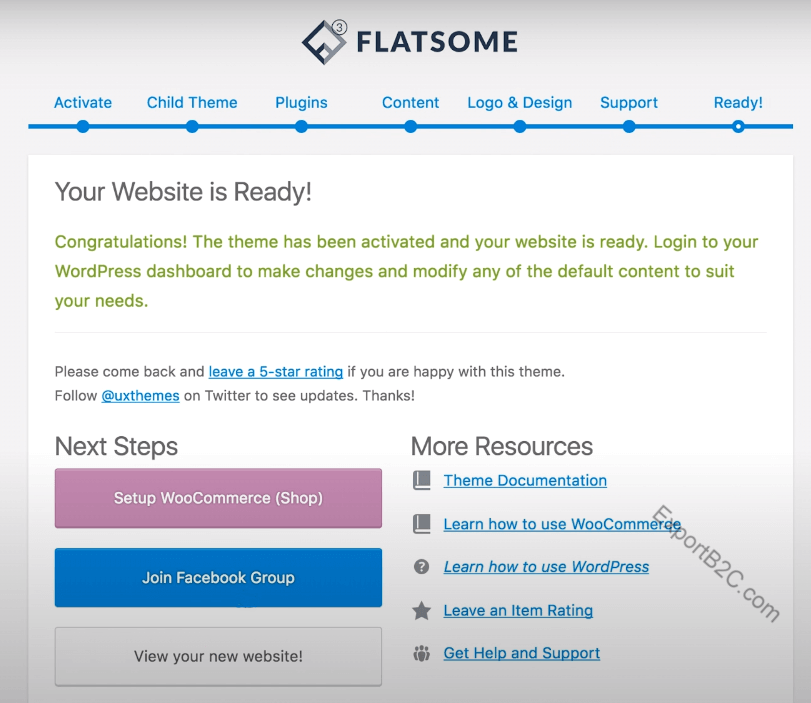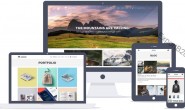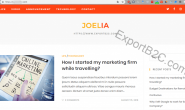阅读本文前,如果你还在纠结用哪种外贸B2C独立站建站方式,那么你可能需要先看下我之前的一篇文章:
看完后,如果你最终决定选择Woocommerce,那么肯定是要先搭建一个Wordpress网站,毕竟Woocommerce只是Wordpress网站中的一款电子商务插件。说白了,Woocommerce就好比你的微信应用,Wordpress网站就像你的智能手机,你总得先有智能手机,才能到应用市场下载微信去聊天吧。
关于如何一步步搭建Wordpress网站,下面这篇文章已经说得非常详细了,这里不再赘述。
Ok,进行到这里后,很多新手可能认为只要再安装配置下Woocommerce电商插件,网站便会自动切换成购物商城的样式了,其实不然,在装Woocommerce插件之前,你还需要先选一款Woocommerce商城主题模板,才能搭建起一个B2C独立站框架,最后再进行主题自定义修改,调整成自己想要的网站。接下来就给大家分享下如何选购一款好的woocommerce主题。
点击查看销量第1位的Woocommerce商城主题-Flatsome
文章目录如下:
- 选付费还是免费的Woocommerce主题模板?
- Woocommerce主题购买途径
- 我为什么推荐Flatsome电商主题?
- Flatsome主题购买流程
- Flatsome主题安装流程
一.选付费还是免费的Woocomerce主题模板?
Woocommerce商城模板分为免费和付费两种,该怎么选?一句话,如果你打算长期运营一个外贸独立站,我是建议买一个付费主题的。
我知道Wordpress后台提供了大量免费的B2C商城主题模板,你直接从网上搜索的话,也都能找到所谓的付费主题破解版,汉化版等等。然而要知道Wordpress版本更新升级的频率很高,后台安装的插件也时不时地会更新,如果你使用的是免费主题或者破解版主题,则不能够像正版付费主题那样经常及时更新,导致的结果就是插件同主题不兼容,而且老版主题还会出现漏洞,网站被黑掉的风险很大。
总之,网站安全性应该是我们跨境卖家建B2C外贸独立站的时候考虑的首要因素。当然如果你刚接触Woocommerce不久,只是想练练手的话,那么Wordpress网站后台就有大把的免费主题可供你选择。
二.Woocommerce主题购买途径
购买国外正版Wordpress主题,Woocommerce主题的途径不少,比如去TemplateMonster,CreativeMarket,MOJO等等,不过如果综合主题数量,类型,性价比等因素考虑的话,我建议直接去Themeforest-主题森林就好了。
作为全球最大的Wordpress主题模板平台,Themeforest上有着非常多优秀的Woocommerce主题,而且上面所列出的主题全都是一次购买,终身使用的,同时买家享受主题开发者6个月的免费技术支持。至于价格,大多都在30-60 USD之间,相比国内主题动辄几百上千的价格,我觉得Themeforest做的已经非常厚道了。
三.我为什么推荐Flatsome电商主题?
通常来讲,如果不知道哪款网站主题好用的话,我们都会倾向于从销量最好的那几款来选。
提到Themeforest上销量最多的Wordpress主题,毫无疑问是拥有近60W销量的Avada,作为一款多功能多用途主题,Avada除了做企业B2B站点,博客,新闻类站点外,还可以用来建woocommerce商城,网上也有不少Avada主题中文教程供新手学习。
不过从我个人使用体验上来说,我是不建议使用Avada建B2C站点的,尽管Avada功能强大,搭建B2C商城也很出色,但恰恰因为其功能太多,用途太广,从而导致它相对比较臃肿,如果你不懂网站速度优化的话,它的打开速度会偏慢一些,所以我是更倾向于用Avada搭建一个B2B企业站,毕竟相对于B2C,B端客户对网站打开速度要求并没那么高。
如果你做B2C独立站,我建议你选专门的Woocommerce商城主题模板,销量前10位的有Flatsome,Porto,shopkeeper,Woodmart等等,点击下面链接可查看Themeforest销量前10的Woocommerce主题:
https://themeforest.net/category/wordpress/ecommerce/woocommerce?sort=sales
Flatsome主题简介:
销量第1位的Flatsome主题是由UX团队(UX Themes)设计、开发和维护,是Themeforest上最受欢迎和评级最高的主题之一,拥有高达12W+的销量。UX团队的目标是设计易于使用和可自定义的主题。
Flatsome主题的用途很广泛,不管你是经营杂货铺还是垂直品类,使用Flatsome建站都没有任何问题,而且Flatsome是一款专为Woocommerce设计和优化的Wordpress主题,每当Woocommerce版本有更新时,Flatsome总能够及时跟进,确保两者完美兼容。
我为什么推荐Flatsome电商主题?
相比其它多功能Wordpress主题,Flatsome在主题易用性,访问速度,提升访客购物车体验等方面做了不少工作,这也是我推荐Flatsome的最主要原因,比如:
- 站点打开速度快
出色的主题代码优化使得Flatsome成为最快的Wordpress主题之一,即使你选择配置低的虚拟主机,网站打开速度也没太大压力。
- 学习时间成本低
除了多个商城演示站点可以一键导入外,利用Flatsome独有的可视化编辑器-UX bulider 和 Flatsome Studio(可理解为模板库),即使你是新手,也可以快速地通过拖拽网站模块来设计网站内容,所见即所得。
说的通俗易懂点的话,利用Flatsome主题来设计网站就好比你在玩拼图游戏,Flatsome Studio为你提供很多的网站模块,比如‘关于我们’,‘联系我们’,‘FAQ版块’,‘CTA按钮’,‘倒计时’,‘Banner图’等,你可以从中挑选后添加到网站对应版块,如果图片,文字等内容需要修改的话就使用UX builder进行可视化编辑,可以说非常地方便了。
- 访客体验好
Flatsome拥有大气且现代化设计的商城Demo,同时访客能够通过商品图片的‘Quick View’按钮,快速预览商品详情,节省更多时间。此外,访客将产品添加到购物车后,整个购物过程中都可以随时查看购物车商品,也可快速进入到结账页面,从而有效地提升我们的订单转化率。
四.Flatsome主题购买流程
购买前准备:
- 科学上网工具(在人机身份验证部分需翻墙才能通过)
- 信用卡/Paypal账户,二选一
- 常用邮箱
Flatsome价格:59 USD
Flatsome主题购买链接:https://themeforest.net/item/flatsome-multipurpose-responsive-woocommerce-theme/5484319
第1步: 访问Themeforest官网-https://themeforest.net/找到Woocommerce主题版块,排名第1位的便是Flatsome主题,嫌麻烦的话直接点主题购买链接:https://themeforest.net/item/flatsome-multipurpose-responsive-woocommerce-theme/5484319
第2步:点击右侧的‘Buy Now’进入下一步。PS:你可以点击左侧的‘Live Preview’查看Flatsome的演示站点。
第3步:创建账户信息:填写‘First name’,‘Last name’及常用邮箱,点击‘Next’之后,填写用户名和密码,用于后续登录Themeforest的。此外这里的‘人机身份验证’是需要你翻墙才能通过验证的。
第4步:填写账单信息,只填带*的即可。
第5步:目前Themeforst提供3种付款方式:信用卡,Paypal和Skrill,常用的就是信用卡和Paypal,这里会有2USD的手续费,输入你的信用卡或者Paypal账户信息后即可完成购买。
第6步:购买成功后,依次点击账户-‘Downloads’后便可以找到购买的Flatsome主题。
Download下拉之后,下载这2项:
- Installable wordpress file only – Flatsome主题安装包,后续里面的主题文件要上传到Wordpress
- License certificate&purchase code-密钥文件,用于后续Flatsome主题激活
五.Flatsome主题安装流程
1.将上面下载好的Flatsome文件先解压缩,找到‘Theme files’文件夹,之后找到压缩文件‘Flatsome’,即为主题安装包,作为备用。
2.如下图所示,登录Wordpress后台,依次找到‘Apperance’-‘Themes’-‘Upload theme’-‘Install now’进入Flatsome主题安装阶段。
3.通常1-2分钟后,主题安装成功,点击‘Activate’启用Flatsome,进入主题设置向导界面。
4.Flatsome主题设置向导主要目的是帮你快速配置网站,包括安装必备的Wordpress插件,默认内容,网站logo等,整个过程大概需要3-5分钟。
5.激活主题。打开License certificate&purchase code文件,找到‘Item purchase code’那一行,即为主题专属密钥,输入即可,主题只有激活后才可以自动更新及使用其所有功能。
密钥输入后,便会显示‘Your purchase code is valid’,主题激活成功。
6.创建子主题。如果你需要更改主题源代码,可以创建子主题。不过考虑到大多数人都用不到,所以可选择跳过这一步。PS:创建子主题也没任何难度,点击‘Create and use child theme ’就行。
7.安装默认的插件,包括Woocommerce,Contact from 7,Mailchimp等,需要注意的是所有插件必须安装完才能进入下一步。
8.安装Flatsome的默认内容版块,建议全选,这样Flatsome的演示站点才能正常显示和编辑。这些默认网站内容版块主要涉及到网站的页面,联系表单,导航栏,产品版块等。
9.网站Logo设计。可以在这里上传自己店铺的Logo,替换掉默认的Flatsome图标,当然也可以跳过这一步,在后续自定义主题-主题选项版块中进行修改。
10.主题的帮助和支持条款:告知我们自购买Flatsome之日起,享受6个月的免费技术支持,每个主题只能用到1个网站,如需用到更多网站需要再次进行购买等,点击‘Agree and continue’。
11. 看到如下界面后,表明你的Flatsome主题已经完成了激活和基本设置,接下来就需要配置Woocommerce了,考虑到篇幅限制,留到下一篇文章中讲解。
后续Woocommerce建站教程部分除了分享如何安装配置,设置收款方式,运费,上传产品之外,我还会给大家分享如何自定义Flatsome主题,从而修改成我们想要的独立站样式。在此之前,大家可以先看下Flatsome主题的英文教程(包括一部分视频教程),链接地址:https://docs.uxthemes.com/